WinXP系統打印機顯示Spoolsv.exe 應用程序錯誤的解決方法
最近,有WinXP系統的用戶,在使用打印機的時候,打印機顯示Spoolsv.exe -應用程序錯誤。報錯:“xxxxxxxxxx”指令用的“xxxxxxxxxx”內存該內存不能為“written”。出現只要的問題,我們要怎么去解決呢?現在小編就和大家說一下WinXP系統打印機顯示Spoolsv.exe 應用程序錯誤的解決方法。

步驟如下:
一、首先設置下打印機后臺程序
1、打開我的電腦,在地址欄輸入:%SystemRoot%/System32/spool/PRINTERS按回車鍵,進入PRINTERS文件夾,把里面的所有文件都刪除掉。
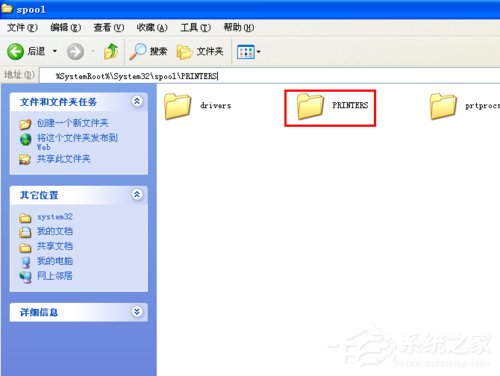
2、右鍵單擊“我的電腦”,選擇計算機管理。

3、在彈出的界面上選擇“服務和應用程序”。
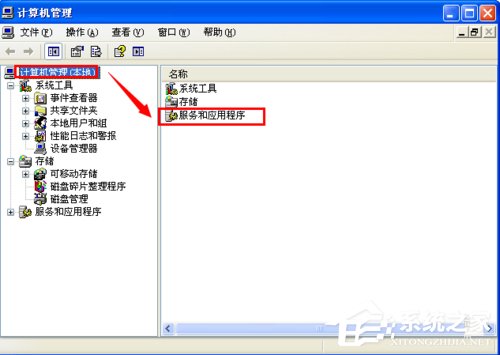
4、重新啟動后臺打印機程序服務:Print Spooler
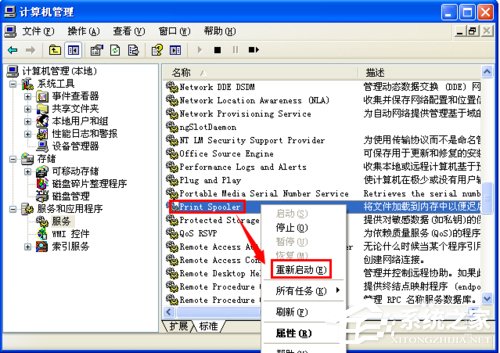
二、重新安裝打印機驅動
1、一般來說這樣的報錯都是打印機驅動系統文件損壞了,或者是打印機程序中病毒了。所以先重新安裝打印機驅動試試,之前小編碰到這樣的問題也是這樣解決的,請看下面流程步驟。
2、打開開始菜單,選擇打印機和傳真。
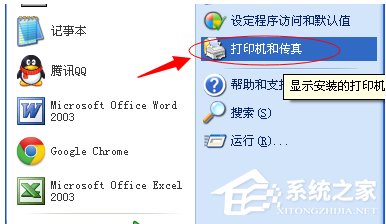
3、右鍵屬性點擊打印機圖標-》屬性-》高級-》新驅動程序。然后安裝流程重新選擇打印機驅動安裝好即可。
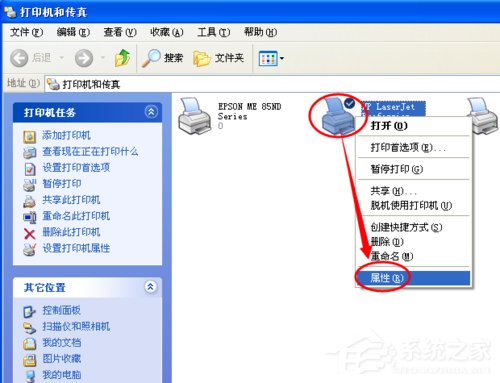
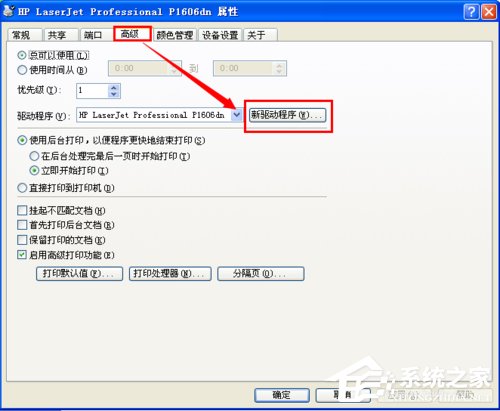
4、或者直接右鍵刪除打印機,再右鍵單擊空白處重新添加、安裝網絡打印機。
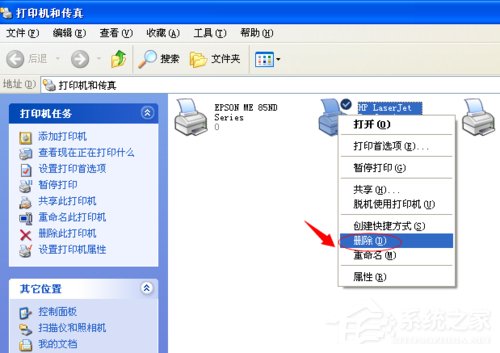
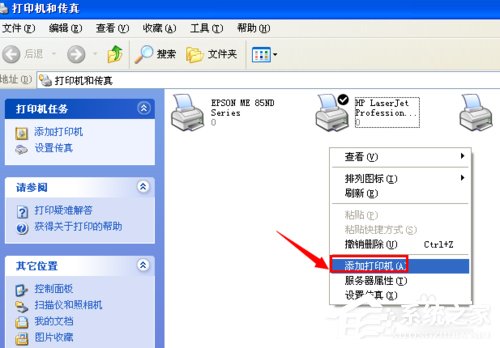
5、如果以上步驟都不能解決該問題,則說明你電腦中毒了,可以利用360殺毒軟件恢復系統程序試試,也可以利用其它殺毒軟件恢復系統文件,或者直接先殺殺毒,找出毒之后再重新安裝打印機驅動。
WinXP系統打印機顯示Spoolsv.exe 應用程序錯誤的解決方法就給大家詳細介紹到這里了;你在使用打印機的時候,也有遇到只要的情況的,那請你參考一下上述的方法去解決,希望能夠幫助到你們!
相關文章:
1. Win7系統共享文件夾連接數限制的解決方法2. Win10自帶系統怎么清理電腦緩存和垃圾?Win10自動清理緩存教程3. 如何在電腦PC上啟動Windows11和Linux雙系統4. 安裝Win11 22000.132出現0x800f0983安裝錯誤怎么辦?5. Win10電腦trustedinstaller權限是什么?怎么獲取trustedinstaller的權限?6. 統信UOS個人版(V201030)正式發布 新增功能匯總7. Windows Modules Installer Worker是什么進程?硬盤占用100%的原因分析8. Win7文件夾屬性都有什么?win7文件夾屬性詳細介紹9. Win7文件夾屬性中找不到共享選項怎么辦?10. 統信uos怎么顯示隱藏文件? uos文件管理器隱藏文件的顯示方法

 網公網安備
網公網安備